Cool Tech

Skype (สไคป์) คือ โปรแกรมที่ใช้ติดต่อสื่อสารระหว่างกันผ่านอินเทอร์เน็ต ด้วยข้อความพร้อมเสียงและภาพจากกล้อง Webcam โดยจะเป็นการสื่อสารกันแบบ Real Time ลักษณะจะคล้าย Windows Live Messenger หรือที่เราเรียก MSN แต่จะมีข้อดีเหนือกว่ามากในเรื่องของคุณภาพของภาพ และเสียง ซึ่ง Skype จะให้สัญญาณที่คมชัดกว่าอย่างเห็นได้ชัด โดยส่วนใหญ่แล้ว Skype จะนำมาใช้ทำ Video Conference เพื่อสนทนากันแบบตัวต่อตัว หรือประชุมสายพร้อมกันหลายคนผ่านอินเทอร์เน็ตได้ทั่วโลก โดยไม่เสียค่าใช้จ่ายใดๆ เพียงคุณมีสัญญาณอินเทอร์เน็ตอยู่แล้ว การเชื่อมต่อจะเป็นแบบ peer-to-peer voice over Internet protocol (VoIP) จุดเด่นของ Skype คือ การใช้งานเป็นโทรศัพท์ ที่โทรติดต่อผู้อื่นที่ไม่ได้ใช้ Skype ซึ่งโทรไปได้ทั้งเบอร์มือถือ และ เบอร์พื้นฐานทั่วไปได้ทั่วโลก โดยเสียค่าใช้จ่ายเป็นแบบเหมาจ่ายเป็นเดือน โดยสามารถสั่งซื้อได้โดยตรงกับ เว็บ www.skype.com โดยกดปุ่ม BuyCredit ด้านบนขวาของหน้าเว็บแล้วทำการ Login ด้วย Username และ Password เดียวกันกับที่เราใช้งานโปรแกรม Skype เพื่อเข้าสู่การสั่งซื้อแพ็คเกจ โดยการชำระเงินผ่านบัตรเครดิต
จุดเด่นของโปรแกรม Skype
- ดาวน์โหลดฟรี
- ผู้ใช้บริการสามารถทำการโทรศัพท์ฟรีๆ ระหว่างสมาชิก ผ่านระบบเครือข่ายอินเทอร์เน็ตได้ทั่วโลก
- คุณภาพเสียงดีเยี่ยมเหมือนใช้โทรธรรมดา เสียงตอบกลับของคู่สนทนาชัดเจน
- รองรับการใช้งานผ่านเครื่องคอมพิวเตอร์, Pocket PC
- เป็นชุมชนขนาดใหญ่ ทำให้สามารถค้นหาเพื่อนใหม่ๆได้ง่ายๆ จากทั่วโลก
- สามารถโทรเข้าจากโทรศัพท์พื้นฐานเข้ามายัง Skype ได้ (SkypeIn)
- สามารถโทรออกจาก Skype เข้าไปยังโทรศัพท์พื้นฐานได้ (SkypeOut)
- สามารถโอนสายเรียกจาก Skype เข้าไปยังโทรศัพท์พื้นฐานปลายทางได้ (เฉพาะลูกค้าที่ใช้ SkypeOut)
ประเภทบริการของ Skype
1. โทรระหว่างสมาชิก Skpye ด้วยกันเอง (PC-to-PC) เป็นบริการฟรี
2. โทรไปยังเบอร์โทรศัพท์ทั่วไปหรือโทรมาจากโทรศัพท์ทั่วไป (PC-to-Phone และ Phone-to-PC) แบ่งเป็น
- SkypeIn คือ การสมัครเบอร์ของ Skype เพื่อรองรับการโทรเข้าจากโทรศัพท์พื้นฐานทั่วโลกในราคาประหยัด
- SkypeOut คือ การสมัครใช้บริการของ Skype เพื่อโทรออกจาก Skype ไปยังโทรศัพท์พื้นฐานทั่วโลกและ ที่พิเศษกว่านั้นคือ ผู้ใช้งานที่ลงทะเบียน SkypeOut สามารถ Forward Skype ของคุณ เข้าไปยังโทรศัพท์พื้นฐานที่คุณต้องการได้ในขณะที่คุณ Offline เมื่อมีผู้โทรเข้า Skype ของคุณ ช่วยทำให้คุณไม่พลาดการติดต่อ
โดยบริการประเภทที่ 2 เป็นบริการสำหรับสมาชิกที่เสียเงินเท่านั้น โดยค่าใช้จ่ายจะคิดแบบชำระเงินล่วงหน้าหรือ Prepaid คล้ายๆ กับโทรศัพท์แบบบัตรเติมเงินบ้านเรานั่นเอง หากแต่ว่าค่าบริการจะถูกกว่าประมาณ 60-80%
เราคงจะใช้งาน skype กันเป็นอย่างดีอยู่แล้ว โดยส่วนใหญ่จะสื่อสารกันเป็นข้อความหรือแชตกันเท่านั้น แต่ในวันนี้เราจะมาเสนอแนะวิธีการประชุมผ่าน skype กันค่ะ
- คลิกที่ปุ่ม Meet Now
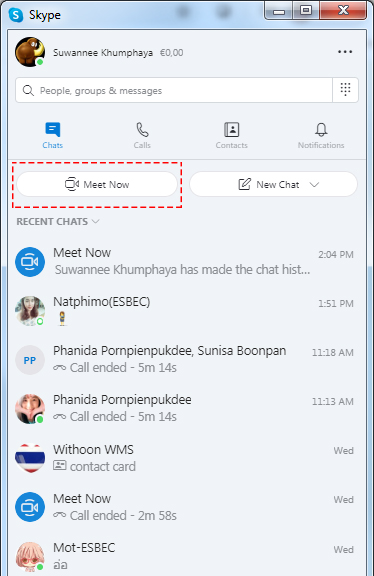
- จะเข้าหน้าจอ Start Call ซึ่งจะแสดงหน้าจอการ call ของเราขึ้นมาให้ ซึ่งเราสามารถเพิ่มรายชื่อผู้ติดต่อ ที่เราต้องการประชุมด้วยโดยการกดปุ่ม Share Invite โดยสามารถเลือกได้ว่า
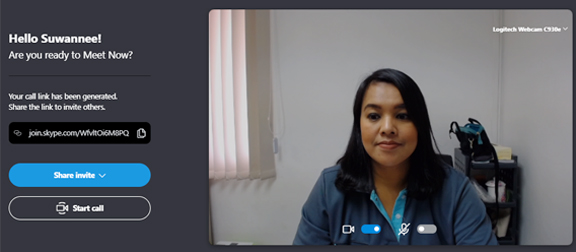
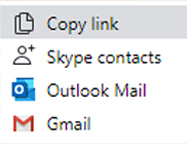
- Copy link
จะเป็นการ copy link สำหรับการประชุมไว้ในหน่วยความจำของเครื่อง เพื่อทำการส่งให้ยังผู้ที่ต้องการเชิญให้เข้าร่วมประชุมคนอื่นๆ ที่เราต้องการ
- Skype contacts
จะเป็นการเปิดหน้าจอ skype contacts ที่เรามีอยู่ในโปรแกรม skype ขึ้นมาให้เลือกผู้เข้าร่วมประชุม โดยให้ทำการคลิกผู้เข้าร่วมประชุมที่ต้องการในช่องวงกลมด้านหลัง แล้วกดปุ่ม Done ด้านบน
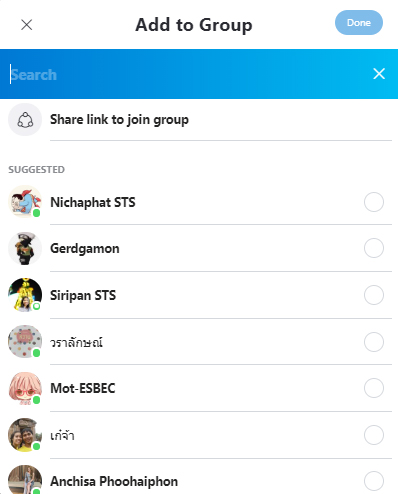
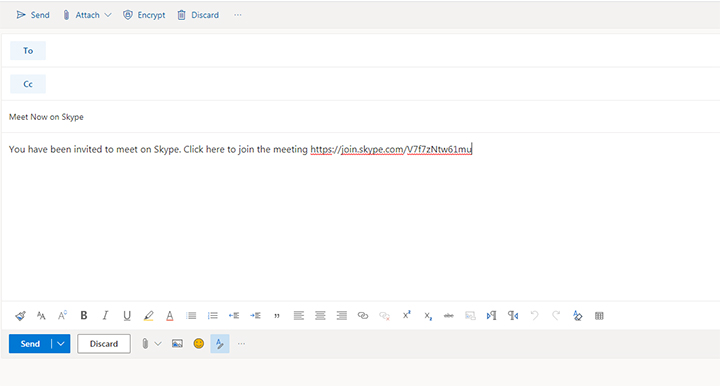
- Gmail
จะเป็นการเปิดหน้าจอการส่ง link การประชุมไปยังผู้เข้าร่วมประชุมท่านอื่นๆ ทาง Gmail โดยเราต้องใส่อีเมลล์ผู้ต้องการให้เข้าร่วมประชุมในช่อง To (ถึง) ซึ่งเมื่อผู้รับอีเมลล์เปิดเมลล์อ่านก็สามารถคลิกที่ link ด้านล่างเพื่อเข้าร่วมประชุมได้ทันที
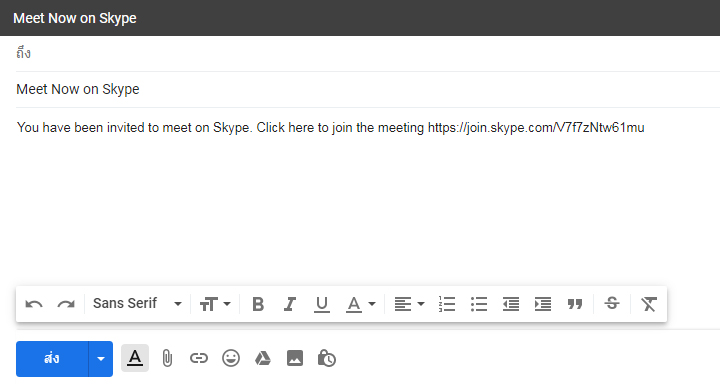
หมายเหตุ :
ผู้ที่เราส่ง link ไปให้ไม่จำเป็นจะต้องมีโปรแกรม Skype ที่เครื่องก็ได้ และไม่จำเป็นจะต้องลงโปรแกรม Skype ก่อนทำการประชุม ก็สามารถทำการประชุมได้เช่นกัน โดยทำการคลิกที่ Join as guest จากนั้นโปรแกรมจะให้เราใส่ชื่อ user เพื่อใช้ในการประชุม ซึ่ง user นี้จะมีอายุการใช้งานแค่ 24 ชั่วโมงเท่านั้น และ skype ยังสามารถรองรับการใช้งานผ่านโทรศัพท์มือถือได้ด้วย แต่จะต้องลงแอพ skype ลงในโทรศัพท์มือถือก่อนนะคะ
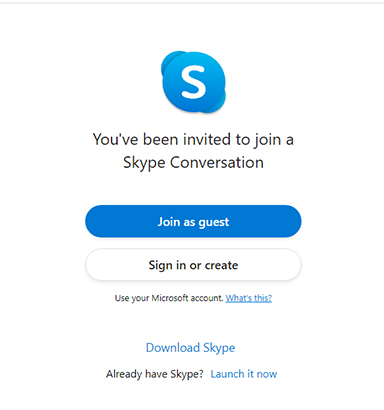
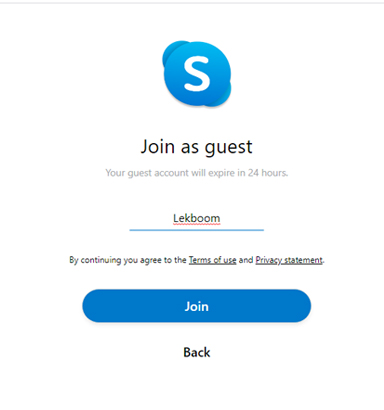

กรณีมีผู้เข้าร่วมประชุมจำนวน 5 คน
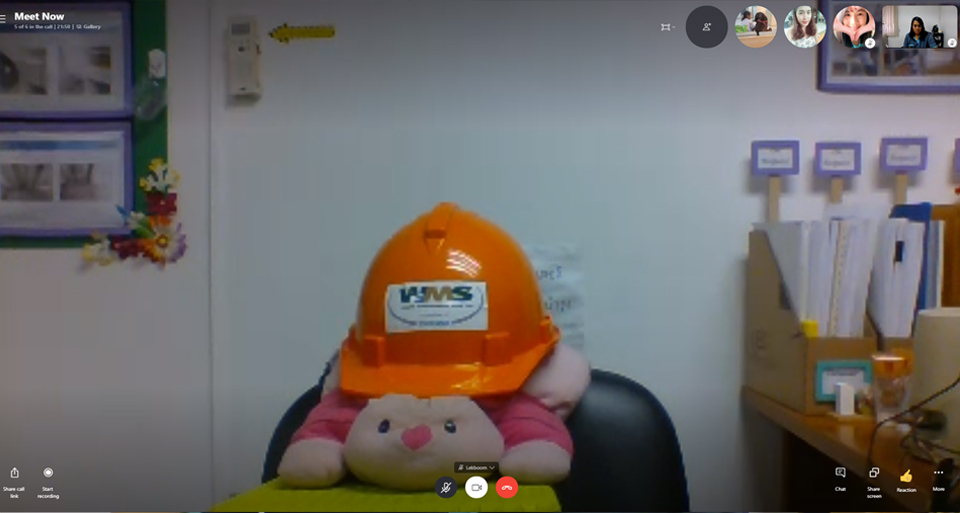
เราสามารถลากไอคอนผู้เข้าร่วมประชุมลงมาด้านล่างได้ เพื่อขยายหน้าจอของผู้ร่วมประชุมแต่ละคนให้มีขนาดใหญ่ขึ้น ดังนี้
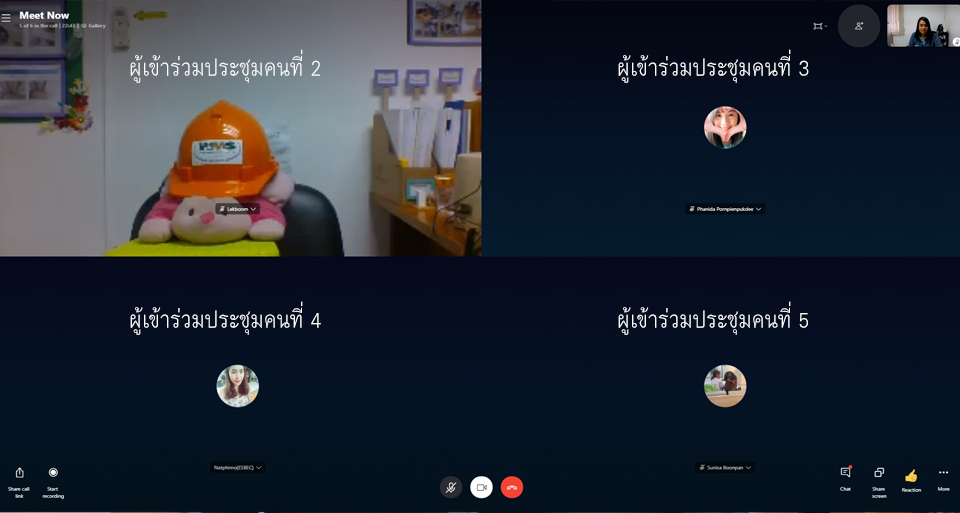
ซึ่งปุ่มคำสั่งต่างๆ จะมีดังนี้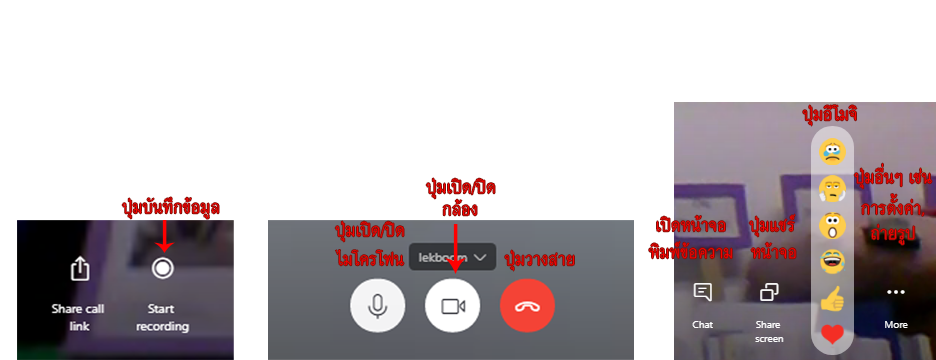
- Share call link จะคล้ายๆ ปุ่ม Share Invite ด้านบน
- Start recording เป็นปุ่มสั่งให้บันทึกการประชุมไว้ด้วย ซึ่งเมื่อเสร็จสิ้นการประชุมแล้ว วิดีโอบันทึกการประชุมจะแสดงไว้ให้ที่ด้านล่างของหน้าต่างการประชุม และมีระยะเวลาให้ดาวน์โหลดได้ภายใน 30 วัน
- ปุ่มรูปไมโครโฟน จะเป็นการเปิด/ปิด ไมโครโฟน
- ปุ่มรูปกล้อง จะเป็นการเปิด/ปิด กล้อง
- ปุ่มรูปโทรศัพท์ จะเป็นการวางสาย หมายถึงการเลิกการประชุม
- Chat จะเป็นปุ่มเปิดหน้าจอพิมพ์ข้อความ
- Share screen เป็นปุ่มแชร์หน้าจอของผู้ที่กดปุ่มนี้ ให้ผู้ที่เข้าร่วมประชุมได้เห็นหน้าจอของตนเอง
- ปุ่มอีโมจิ จะแสดงรูปอีโมจิแทนอารมณ์/ความรู้สึก
- ปุ่ม More จะมีตัวเลือกอื่นๆ ให้เลือกเช่น ถ่ายภาพหน้าจอ, การตั้งค่ากล้อง/ไมโครโฟน เป็นต้น
ในส่วนของการตั้งค่ากล้อง เราสามารถเลื่อนเม้าส์ไปวางยังปุ่มรูปกล้องด้านล่าง จากนั้นจะปรากฎหน้าจอ Video settings ขึ้นมาให้เราเลือกว่าต้องการใช้กล้องใด ในกรณีที่เรามีกล้องติดตั้งอยู่หลายตัว เช่น ในกรณีที่ใช้โน้ตบุ๊ค ซึ่งมีกล้องที่ติดตั้งอยู่แล้ว และมีกล้องที่ต่อพ่วงเพิ่มเข้าไปอีกหนึ่งตัว ตัวอย่างเช่น หน้าจอด้านล่างจะเป็นการใช้กล้องที่ติดอยู่กับโน้ตบุ๊ค แต่หากเราต้องการเปลี่ยนไปใช้กล้องที่ต่อพ่วง ให้คลิกเลือกชื่อกล้องที่ต้องการแล้วสังเกตการเปลี่ยนแปลง
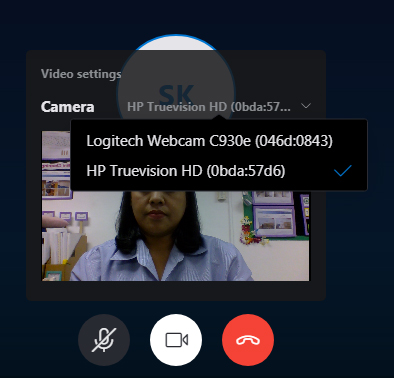
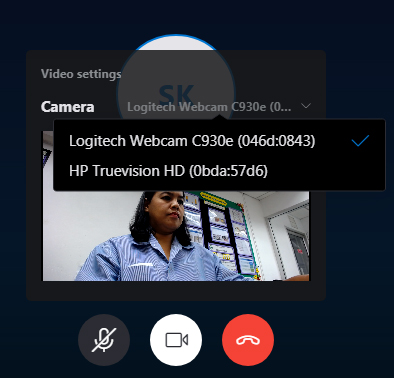
ในกรณีของไมโครโฟนก็เช่นเดียวกัน ให้นำเม้าส์มาวางไว้ด้านบนปุ่มรูปไมโครโฟน ก็จะมีหน้าจอ Audio settings ปรากฎขึ้นมาให้เราสามารถเลือกเกี่ยวกับไมโครโฟนได้เช่นเดียวกัน
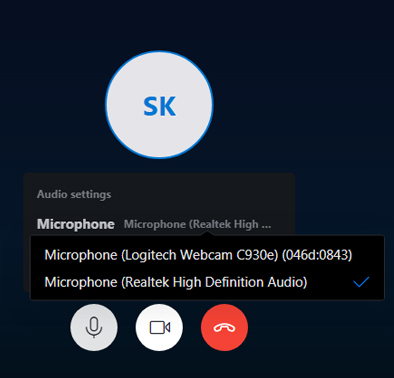
เพียงเท่านี้เราก็สามารถทำการประชุมผ่าน skype กันได้แล้วค่ะ หวังว่าเพื่อนๆ คงจะมีโอกาสได้ลองทำการประชุมออนไลน์กันบ้างนะคะ ใครที่ใช้ PC หรือเครื่องคอมพิวเตอร์แบบตั้งโต๊ะ สามารถมายืมกล้องไปติดตั้งเพื่อทำการประชุมได้นะคะ ตอนนี้ทุกสาขามีกล้องไว้บริการเพื่อนๆ ทุกคนแล้วค่ะ

Skype (สไคป์) คือ โปรแกรมที่ใช้ติดต่อสื่อสารระหว่างกันผ่านอินเทอร์เน็ต ด้วยข้อความพร้อมเสียงและภาพจากกล้อง Webcam โดยจะเป็นการสื่อสารกันแบบ Real Time ลักษณะจะคล้าย Windows Live Messenger หรือที่เราเรียก MSN แต่จะมีข้อดีเหนือกว่ามากในเรื่องของคุณภาพของภาพ และเสียง ซึ่ง Skype จะให้สัญญาณที่คมชัดกว่าอย่างเห็นได้ชัด โดยส่วนใหญ่แล้ว Skype จะนำมาใช้ทำ Video Conference เพื่อสนทนากันแบบตัวต่อตัว หรือประชุมสายพร้อมกันหลายคนผ่านอินเทอร์เน็ตได้ทั่วโลก โดยไม่เสียค่าใช้จ่ายใดๆ เพียงคุณมีสัญญาณอินเทอร์เน็ตอยู่แล้ว การเชื่อมต่อจะเป็นแบบ peer-to-peer voice over Internet protocol (VoIP) จุดเด่นของ Skype คือ การใช้งานเป็นโทรศัพท์ ที่โทรติดต่อผู้อื่นที่ไม่ได้ใช้ Skype ซึ่งโทรไปได้ทั้งเบอร์มือถือ และ เบอร์พื้นฐานทั่วไปได้ทั่วโลก โดยเสียค่าใช้จ่ายเป็นแบบเหมาจ่ายเป็นเดือน โดยสามารถสั่งซื้อได้โดยตรงกับ เว็บ www.skype.com โดยกดปุ่ม BuyCredit ด้านบนขวาของหน้าเว็บแล้วทำการ Login ด้วย Username และ Password เดียวกันกับที่เราใช้งานโปรแกรม Skype เพื่อเข้าสู่การสั่งซื้อแพ็คเกจ โดยการชำระเงินผ่านบัตรเครดิต
จุดเด่นของโปรแกรม Skype
- ดาวน์โหลดฟรี
- ผู้ใช้บริการสามารถทำการโทรศัพท์ฟรีๆ ระหว่างสมาชิก ผ่านระบบเครือข่ายอินเทอร์เน็ตได้ทั่วโลก
- คุณภาพเสียงดีเยี่ยมเหมือนใช้โทรธรรมดา เสียงตอบกลับของคู่สนทนาชัดเจน
- รองรับการใช้งานผ่านเครื่องคอมพิวเตอร์, Pocket PC
- เป็นชุมชนขนาดใหญ่ ทำให้สามารถค้นหาเพื่อนใหม่ๆได้ง่ายๆ จากทั่วโลก
- สามารถโทรเข้าจากโทรศัพท์พื้นฐานเข้ามายัง Skype ได้ (SkypeIn)
- สามารถโทรออกจาก Skype เข้าไปยังโทรศัพท์พื้นฐานได้ (SkypeOut)
- สามารถโอนสายเรียกจาก Skype เข้าไปยังโทรศัพท์พื้นฐานปลายทางได้ (เฉพาะลูกค้าที่ใช้ SkypeOut)
ประเภทบริการของ Skype
1. โทรระหว่างสมาชิก Skpye ด้วยกันเอง (PC-to-PC) เป็นบริการฟรี
2. โทรไปยังเบอร์โทรศัพท์ทั่วไปหรือโทรมาจากโทรศัพท์ทั่วไป (PC-to-Phone และ Phone-to-PC) แบ่งเป็น
- SkypeIn คือ การสมัครเบอร์ของ Skype เพื่อรองรับการโทรเข้าจากโทรศัพท์พื้นฐานทั่วโลกในราคาประหยัด
- SkypeOut คือ การสมัครใช้บริการของ Skype เพื่อโทรออกจาก Skype ไปยังโทรศัพท์พื้นฐานทั่วโลกและ ที่พิเศษกว่านั้นคือ ผู้ใช้งานที่ลงทะเบียน SkypeOut สามารถ Forward Skype ของคุณ เข้าไปยังโทรศัพท์พื้นฐานที่คุณต้องการได้ในขณะที่คุณ Offline เมื่อมีผู้โทรเข้า Skype ของคุณ ช่วยทำให้คุณไม่พลาดการติดต่อ
โดยบริการประเภทที่ 2 เป็นบริการสำหรับสมาชิกที่เสียเงินเท่านั้น โดยค่าใช้จ่ายจะคิดแบบชำระเงินล่วงหน้าหรือ Prepaid คล้ายๆ กับโทรศัพท์แบบบัตรเติมเงินบ้านเรานั่นเอง หากแต่ว่าค่าบริการจะถูกกว่าประมาณ 60-80%
เราคงจะใช้งาน skype กันเป็นอย่างดีอยู่แล้ว โดยส่วนใหญ่จะสื่อสารกันเป็นข้อความหรือแชตกันเท่านั้น แต่ในวันนี้เราจะมาเสนอแนะวิธีการประชุมผ่าน skype กันค่ะ
- คลิกที่ปุ่ม Meet Now
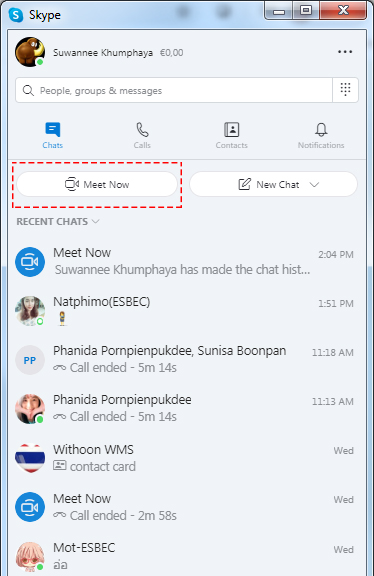
- จะเข้าหน้าจอ Start Call ซึ่งจะแสดงหน้าจอการ call ของเราขึ้นมาให้ ซึ่งเราสามารถเพิ่มรายชื่อผู้ติดต่อ ที่เราต้องการประชุมด้วยโดยการกดปุ่ม Share Invite โดยสามารถเลือกได้ว่า
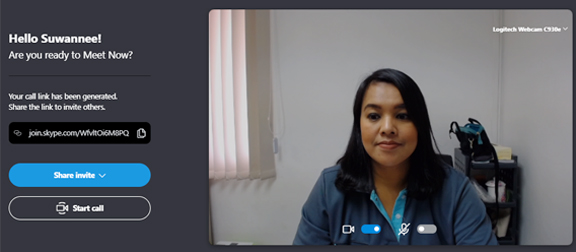
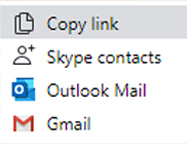
- Copy link
จะเป็นการ copy link สำหรับการประชุมไว้ในหน่วยความจำของเครื่อง เพื่อทำการส่งให้ยังผู้ที่ต้องการเชิญให้เข้าร่วมประชุมคนอื่นๆ ที่เราต้องการ
- Skype contacts
จะเป็นการเปิดหน้าจอ skype contacts ที่เรามีอยู่ในโปรแกรม skype ขึ้นมาให้เลือกผู้เข้าร่วมประชุม โดยให้ทำการคลิกผู้เข้าร่วมประชุมที่ต้องการในช่องวงกลมด้านหลัง แล้วกดปุ่ม Done ด้านบน
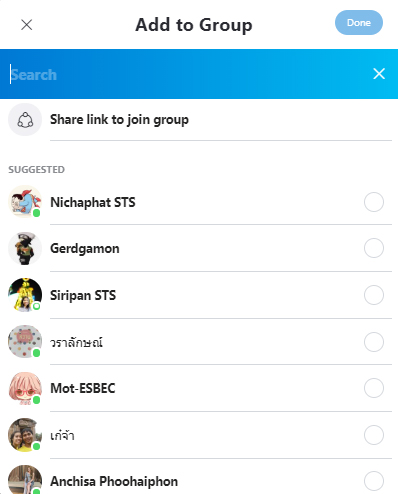
- Outlook Mail
จะเป็นการเปิดหน้าจอ Outlook (Hotmail) เพื่อทำการส่ง link การประชุมไปยังผู้เข้าร่วมประชุมท่านอื่นๆ ที่เราต้องการ โดยเราต้องใส่อีเมลล์ผู้ต้องการให้เข้าร่วมประชุมในช่อง To (ถึง) ซึ่งเมื่อผู้รับอีเมลล์เปิดเมลล์อ่านก็สามารถคลิกที่ link ด้านล่างเพื่อเข้าร่วมประชุมได้ทันที
จะเป็นการเปิดหน้าจอ Outlook (Hotmail) เพื่อทำการส่ง link การประชุมไปยังผู้เข้าร่วมประชุมท่านอื่นๆ ที่เราต้องการ โดยเราต้องใส่อีเมลล์ผู้ต้องการให้เข้าร่วมประชุมในช่อง To (ถึง) ซึ่งเมื่อผู้รับอีเมลล์เปิดเมลล์อ่านก็สามารถคลิกที่ link ด้านล่างเพื่อเข้าร่วมประชุมได้ทันที
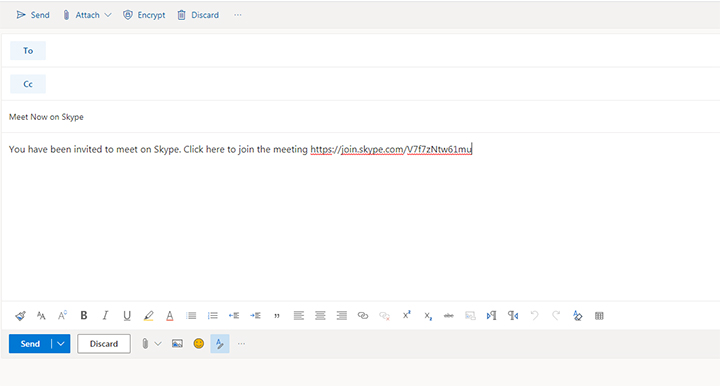
- Gmail
จะเป็นการเปิดหน้าจอการส่ง link การประชุมไปยังผู้เข้าร่วมประชุมท่านอื่นๆ ทาง Gmail โดยเราต้องใส่อีเมลล์ผู้ต้องการให้เข้าร่วมประชุมในช่อง To (ถึง) ซึ่งเมื่อผู้รับอีเมลล์เปิดเมลล์อ่านก็สามารถคลิกที่ link ด้านล่างเพื่อเข้าร่วมประชุมได้ทันที
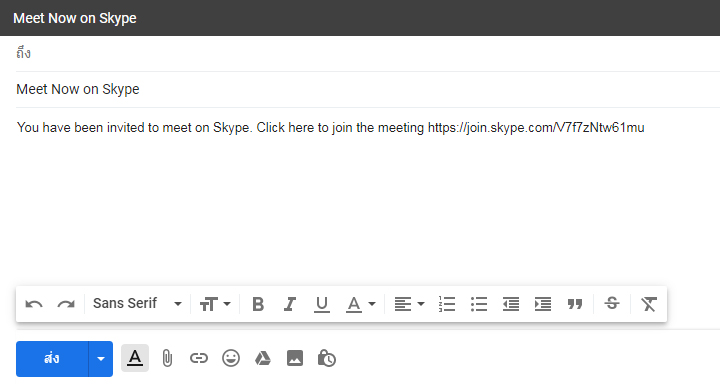
หมายเหตุ :
ผู้ที่เราส่ง link ไปให้ไม่จำเป็นจะต้องมีโปรแกรม Skype ที่เครื่องก็ได้ และไม่จำเป็นจะต้องลงโปรแกรม Skype ก่อนทำการประชุม ก็สามารถทำการประชุมได้เช่นกัน โดยทำการคลิกที่ Join as guest จากนั้นโปรแกรมจะให้เราใส่ชื่อ user เพื่อใช้ในการประชุม ซึ่ง user นี้จะมีอายุการใช้งานแค่ 24 ชั่วโมงเท่านั้น และ skype ยังสามารถรองรับการใช้งานผ่านโทรศัพท์มือถือได้ด้วย แต่จะต้องลงแอพ skype ลงในโทรศัพท์มือถือก่อนนะคะ
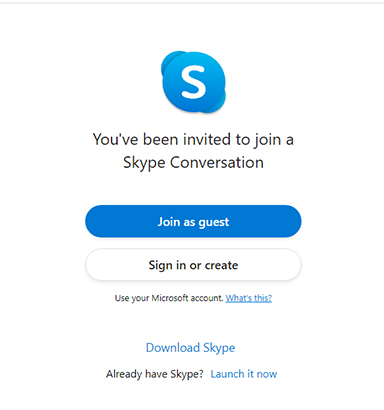
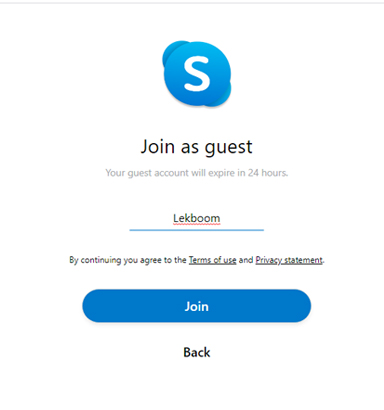
เมื่อผู้เข้าร่วมประชุมเข้ามายังห้องประชุมแล้ว จะมีหน้าตาเป็นเช่นนี้ กรณีมีผู้เข้าร่วมประชุมเพียงแค่ 2 คน

กรณีมีผู้เข้าร่วมประชุมจำนวน 5 คน
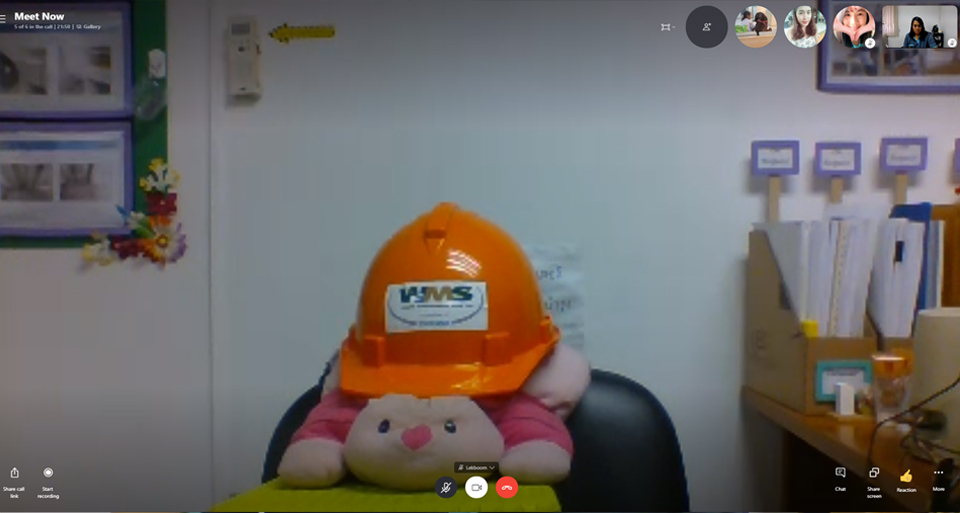
เราสามารถลากไอคอนผู้เข้าร่วมประชุมลงมาด้านล่างได้ เพื่อขยายหน้าจอของผู้ร่วมประชุมแต่ละคนให้มีขนาดใหญ่ขึ้น ดังนี้
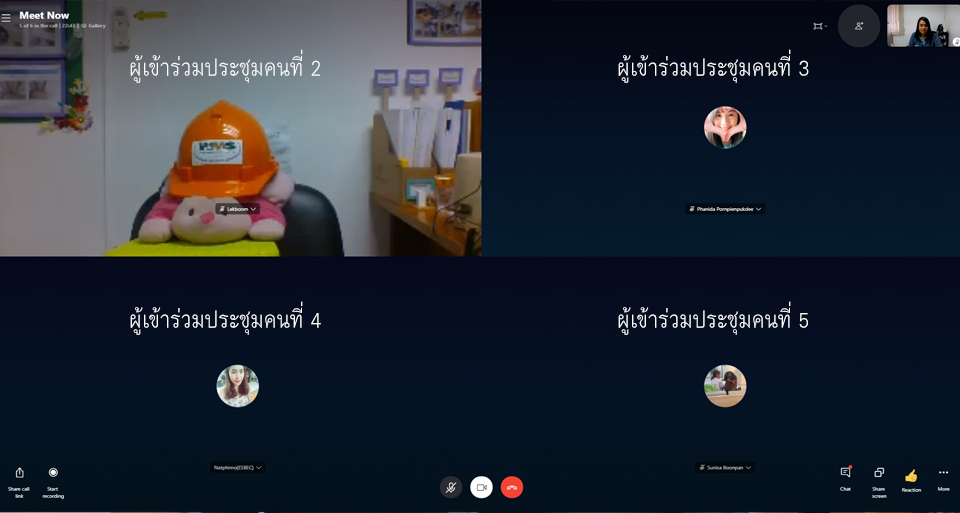
ซึ่งปุ่มคำสั่งต่างๆ จะมีดังนี้
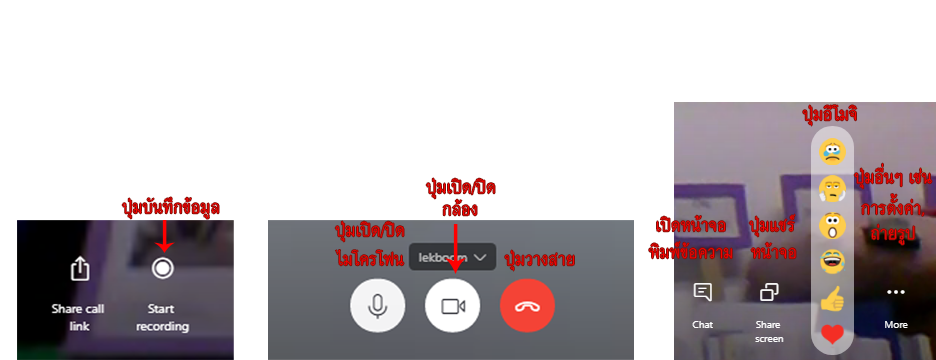
- Share call link จะคล้ายๆ ปุ่ม Share Invite ด้านบน
- Start recording เป็นปุ่มสั่งให้บันทึกการประชุมไว้ด้วย ซึ่งเมื่อเสร็จสิ้นการประชุมแล้ว วิดีโอบันทึกการประชุมจะแสดงไว้ให้ที่ด้านล่างของหน้าต่างการประชุม และมีระยะเวลาให้ดาวน์โหลดได้ภายใน 30 วัน
- ปุ่มรูปไมโครโฟน จะเป็นการเปิด/ปิด ไมโครโฟน
- ปุ่มรูปกล้อง จะเป็นการเปิด/ปิด กล้อง
- ปุ่มรูปโทรศัพท์ จะเป็นการวางสาย หมายถึงการเลิกการประชุม
- Chat จะเป็นปุ่มเปิดหน้าจอพิมพ์ข้อความ
- Share screen เป็นปุ่มแชร์หน้าจอของผู้ที่กดปุ่มนี้ ให้ผู้ที่เข้าร่วมประชุมได้เห็นหน้าจอของตนเอง
- ปุ่มอีโมจิ จะแสดงรูปอีโมจิแทนอารมณ์/ความรู้สึก
- ปุ่ม More จะมีตัวเลือกอื่นๆ ให้เลือกเช่น ถ่ายภาพหน้าจอ, การตั้งค่ากล้อง/ไมโครโฟน เป็นต้น
ในส่วนของการตั้งค่ากล้อง เราสามารถเลื่อนเม้าส์ไปวางยังปุ่มรูปกล้องด้านล่าง จากนั้นจะปรากฎหน้าจอ Video settings ขึ้นมาให้เราเลือกว่าต้องการใช้กล้องใด ในกรณีที่เรามีกล้องติดตั้งอยู่หลายตัว เช่น ในกรณีที่ใช้โน้ตบุ๊ค ซึ่งมีกล้องที่ติดตั้งอยู่แล้ว และมีกล้องที่ต่อพ่วงเพิ่มเข้าไปอีกหนึ่งตัว ตัวอย่างเช่น หน้าจอด้านล่างจะเป็นการใช้กล้องที่ติดอยู่กับโน้ตบุ๊ค แต่หากเราต้องการเปลี่ยนไปใช้กล้องที่ต่อพ่วง ให้คลิกเลือกชื่อกล้องที่ต้องการแล้วสังเกตการเปลี่ยนแปลง
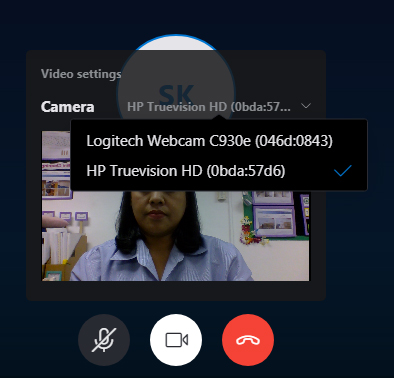
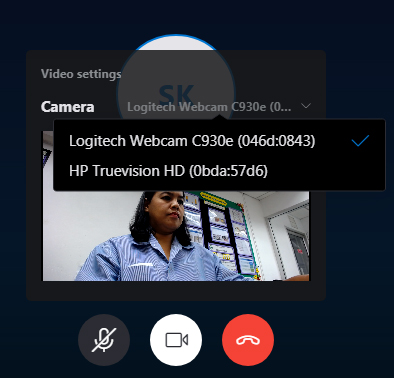
ในกรณีของไมโครโฟนก็เช่นเดียวกัน ให้นำเม้าส์มาวางไว้ด้านบนปุ่มรูปไมโครโฟน ก็จะมีหน้าจอ Audio settings ปรากฎขึ้นมาให้เราสามารถเลือกเกี่ยวกับไมโครโฟนได้เช่นเดียวกัน
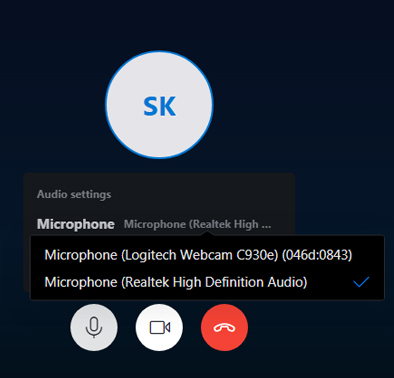
เพียงเท่านี้เราก็สามารถทำการประชุมผ่าน skype กันได้แล้วค่ะ หวังว่าเพื่อนๆ คงจะมีโอกาสได้ลองทำการประชุมออนไลน์กันบ้างนะคะ ใครที่ใช้ PC หรือเครื่องคอมพิวเตอร์แบบตั้งโต๊ะ สามารถมายืมกล้องไปติดตั้งเพื่อทำการประชุมได้นะคะ ตอนนี้ทุกสาขามีกล้องไว้บริการเพื่อนๆ ทุกคนแล้วค่ะ
Create Date :02 เมษายน 2563
Last Update :28 เมษายน 2563 17:31:43 น.
Counter : 296 Pageviews.
Comments :0
- Comment
